مسجل في: حلول إزالة قفل الشاشة
Screen Time هي ميزة رائعة في Apple تتيح لك التحقق من صحتك الرقمية. هذه الميزة متوفرة في iOS و macOS و iPadOS. من الأفضل مراقبة استخدام التطبيقات المختلفة ثم تقليل الاستخدام المفرط للتطبيقات الرقمية. على سبيل المثال ، يلعب الأطفال العديد من الألعاب غير الصحية ، لذا فإن Screen Time سيساعد في مراقبتها.
بالإضافة إلى ذلك ، يتيح لك Screen Time تعيين حدود التطبيق ، ولكن يمكنك الوصول إلى التطبيقات الأساسية ، بما في ذلك الهاتف والرسائل و FaceTime. تزودك هذه المقالة بمعلومات متعلقة بـ رمز مرور وقت الشاشة وطرق مختلفة ل كيفية فتح مدة استخدام الجهاز.
الجزء 1: ما هي كلمة مرور وقت الشاشة
رمز مرور وقت الشاشة هو كلمة مرور مكونة من أربعة أرقام تستخدم لقفل وقت الشاشة. باستخدام رمز المرور ، يمكنك تمديد الوقت عند اكتمال الحد الزمني. عندما تقوم بتنشيط وقت الشاشة ، تسمح لك Apple بتعيين محتوى رمز المرور & تقييد الخصوصية. يجب عليك تعيين الحد الزمني للتطبيق ؛ بمجرد الوصول إلى الحد الزمني ، يجب عليك إدخال رمز المرور الصحيح لاستخدام هذه التطبيقات بشكل أكبر.
يختلف رمز مرور وقت الشاشة عن كلمة المرور المستخدمة لإلغاء قفل الهاتف. يعد رمز مرور وقت الشاشة مهمًا ، خاصةً عند تعيين مدة استخدام الجهاز لأطفالك أو إعطاء هاتفك المحمول للآخرين. يمكنك إخبارهم بكلمة مرور الجوال ولكن يمكنك إخفاء رمز مرور وقت الشاشة. في بعض الأحيان ، قد يكون من الصعب تذكر رمز مرور إضافي ، وينسى معظم الأشخاص كلمة مرور مدة استخدام الجهاز بسبب الحد الأدنى من الاستخدام.
الجزء 2: كيفية إعادة تعيين وقت الشاشة نسيت كلمة المرور
غالبًا ما ينسى الأشخاص كلمة مرور وقت الشاشة الخاصة بهم. يريدون استعادة رمز المرور لأنهم لا يريدون أن يفقدوا بياناتهم المهمة. لذلك ، يمكنك استخدام طرق مختلفة لاستعادة كلمة المرور ؛ على سبيل المثال ، يمكنك استخدام معرف Apple الخاص بك وأداة الطرف الثالث. هنا ، يمكننا تزويدك بمعلومات عن كيفية فتح مدة استخدام الجهاز على iPhone.
الموقف 1: إعادة تعيين وقت الشاشة نسيت كلمة المرور على iPhone وأمبير. iPad عندما تقوم بتعيين Apple
إذا كنت لا تتذكر رمز مرور وقت الشاشة,يمكنك استخدام معرف Apple وكلمة المرور بدلاً من إدخال رمز مرور مكون من أربعة أرقام. إنه إجراء مباشر وفعال لإعادة تعيين رمز مرور وقت الشاشة. لذلك ، عليك أن تتذكر كلمة مرور معرف Apple الخاص بك. فيما يلي الخطوات التفصيلية التي تساعدك على إعادة تعيين كلمة مرور وقت الشاشة بمساعدة معرف Apple.
الخطوة 1: انتقل إلى "الإعدادات" من الشاشة الرئيسية في جهاز iPhone الخاص بك ، ثم مرر لأسفل وانقر على "مدة استخدام الجهاز".
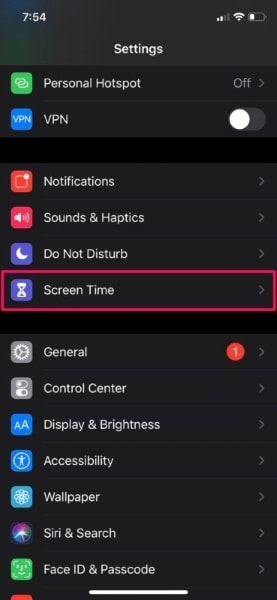
الخطوة 2:في قائمة "وقت الشاشة" ، انقر فوق "تغيير رمز مرور وقت الشاشة". ثم ستحصل على خيارين ، "تغيير رمز مرور وقت الشاشة" أو "إيقاف تشغيل رمز مرور وقت الشاشة" ، حيث يتعين عليك تحديد الخيار الأول.
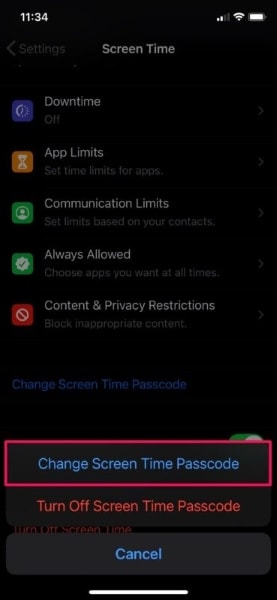
الخطوه 3: بعد ذلك ، سينقلك إلى "شاشة استعادة رمز مرور الوقت" ، حيث يتعين عليك إدخال معرف Apple وكلمة المرور والنقر على "موافق".
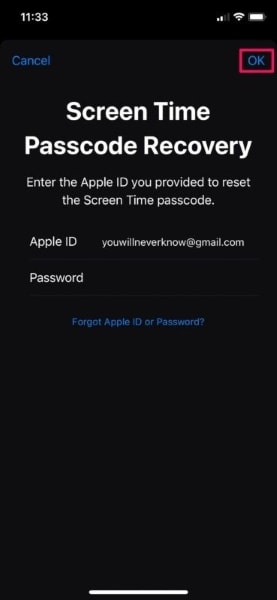
الخطوه 4: الآن ، يظهر خيار "رمز مرور جديد" ، ويمكنك إدخال رمز مرور جديد.
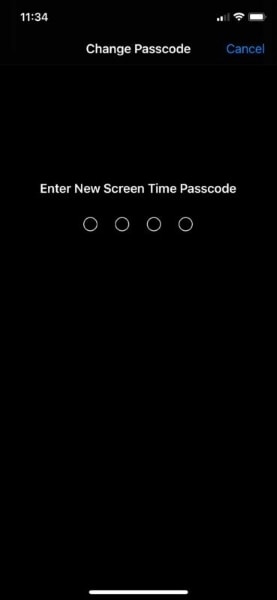
الموقف 2: استخدم إلغاء تأمين الشاشة لإلغاء تأمين وقت الشاشة عندما تختار تخطي تعيين معرف Apple
Wondershare Dr.Foneهي أداة عبر الإنترنت تساعد في إزالة رمز المرور أو معرف اللمس أو معرف الوجه في جهاز iPhone أو iPad. يمكنه بسهولة إزالة رمز مرور وقت الشاشة دون فقد بياناتك. Dr.Fone هو الأفضل لجميع أنواع المشاكل القائمة على البرامج ، ولا تحتاج إلى أي معلومات تقنية لاستخدام هذه الأداة. بالإضافة إلى ذلك ، فإن المشكلة المتعلقة برمز المرور ليست مهمة سهلة ، ولكنها تمكنك من إعادة تعيين رمز المرور أو تغييره دون فقد أي بيانات منه.

Dr.Fone - إلغاء قفل الشاشة (iOS)
فتح وقت الشاشة بدون معرف Apple.
- Dr.Fone يسمح لك فتح جميع أنواع شاشات القفل,ولن تفقد البيانات.
- يمكنك بسهولة إجراء نسخ احتياطي لجهاز iPhone الخاص بك وحتى إجراء نسخ احتياطي للبيانات الانتقائية بمساعدة Dr.Fone.
- باستخدام هذه الأداة ، يمكنك استرداد بياناتك من iPhone أو iCloud أو iTunes.
- بالإضافة إلى ذلك ، يمكن أن يساعدك في إدارة البيانات ونقلها بين جهاز الكمبيوتر أو iPhone أو iPad.
كيفية فتح وقت الشاشة باستخدام Dr.Fone - إلغاء قفل الشاشة (iOS)
إذا كنت لا تعرفطريقة فتح سرين تايم بدون كلمة سر،سنقدم لك خطوات بسيطة لاستخدام Dr.Fone لهذا الغرض.
الخطوة 1: Select “Unlock Screen Time Passcode”
أولاً ، قم بتنزيل وتثبيت Wondershare Dr.Fone على جهاز الكمبيوتر الخاص بك. بعد ذلك ، افتح Dr.Fone وحدد "فتح الشاشة" من القائمة الرئيسية. حدد "فتح رمز مرور وقت الشاشة" من جميع الخيارات التي يمكن استخدامها لإزالة رمز مرور وقت الشاشة.

الخطوة 2:قم بتوصيل جهاز iPhone بجهاز الكمبيوتر
بعد ذلك ، قم بتوصيل جهاز iPhone بجهاز الكمبيوتر الخاص بك بمساعدة كابل بيانات وانقر على "فتح الآن". لا داعي للقلق لأن بياناتك ستكون آمنة.
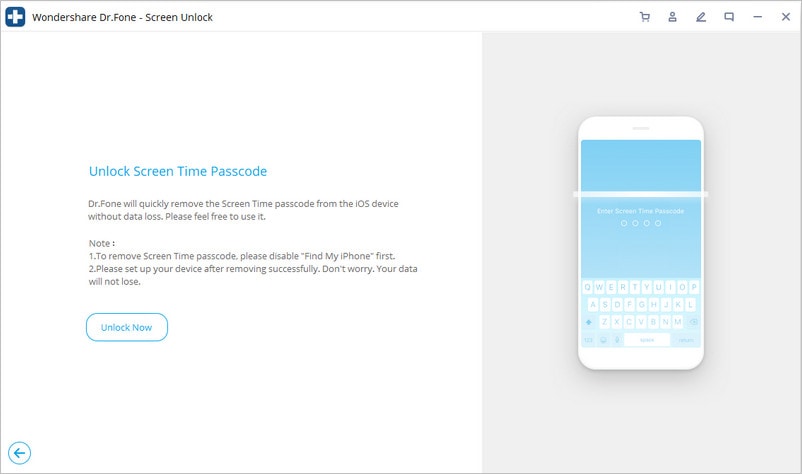
الخطوه 3:قم بإيقاف تشغيل ميزة العثور على iPhone الخاص بي
الآن ، انتقل إلى "العثور على جهاز iPhone الخاص بي" وقم بإيقاف تشغيله. أخيرًا ، انتهت عملية الفتح.
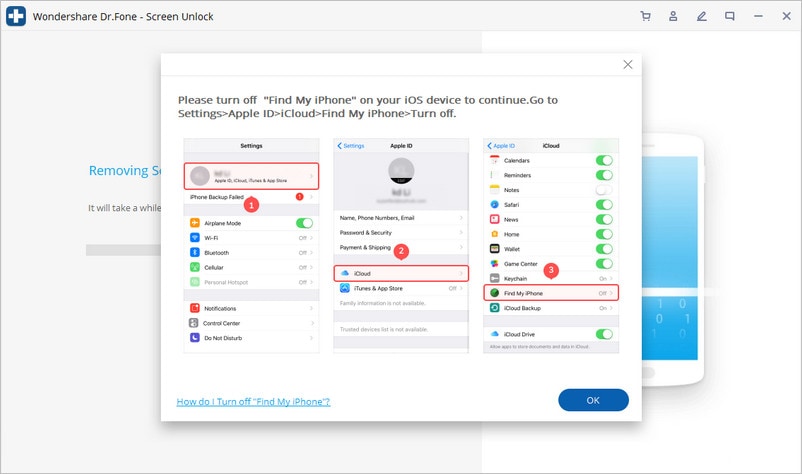
الجزء 3: إزالة كلمة مرور وقت الشاشة المنسية أو إعادة تعيينها على جهاز Mac
يحتوي Mac أيضًا على ميزة وقت الشاشة لمراقبة استخدام التطبيقات مثل أجهزة iPhone. يحتاج وقت الشاشة على جهاز Mac الخاص بك أيضًا إلى كلمة مرور للمحتوى & قيود الخصوصية. إذا نسيت كلمة مرور وقت الشاشة على جهاز Mac ، فيجب عليك اتباع هذه الخطوات.
الخطوة 1: افتح "تفضيلات النظام" على جهاز Mac الخاص بك من Dock. يتم فتح نافذة جديدة حيث يتعين عليك النقر فوق "وقت الشاشة".
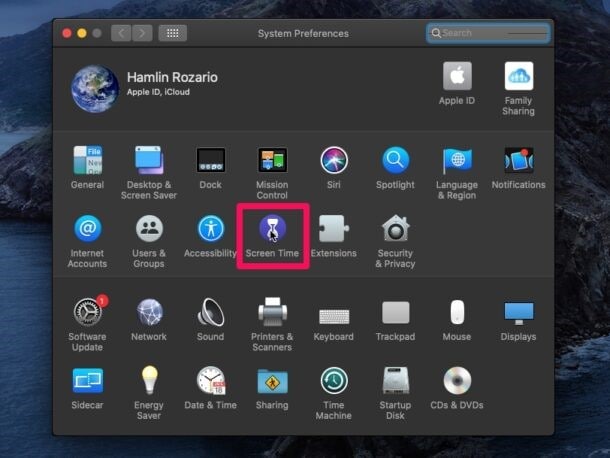
الخطوة 2: في قائمة "وقت الشاشة" ، عليك اختيار "خيارات". اضغط على "تغيير رمز المرور" وانقر على "هل نسيت رمز المرور؟".
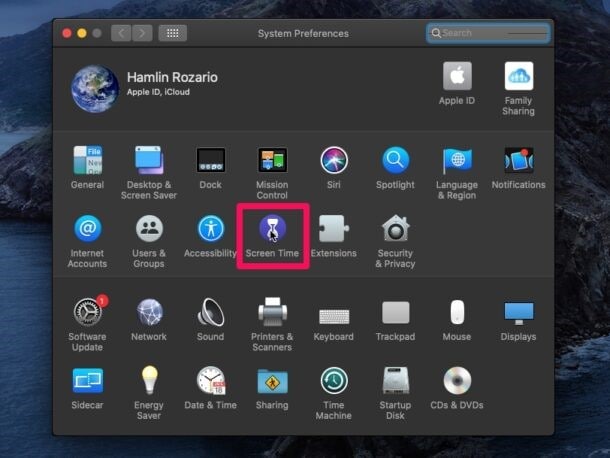
الخطوه 3:أدخل معرف Apple وكلمة المرور الخاصة بك وانقر فوق "التالي". يسمح لك بإدخال رمز مرور وقت الشاشة الجديد والتحقق منه.
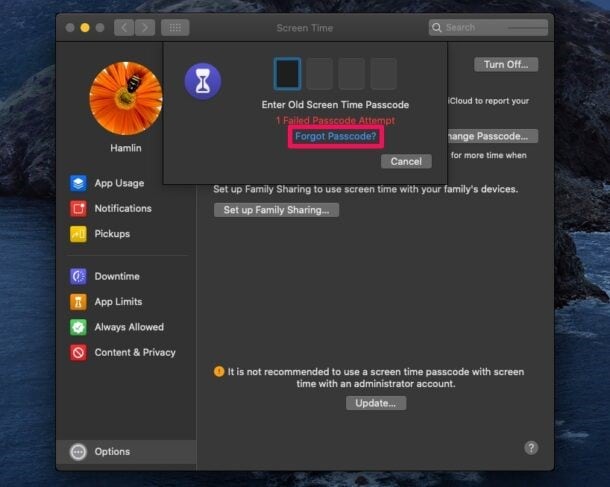
استنتاج
يوفر لك iPhone أكثر الميزات تقدمًا ، ووقت الشاشة هو أحد هذه الميزات. تساعد هذه الميزة في إبقائك على اتصال بالعالم الرقمي وتعلمك باستخدام التطبيقات. هناك بعض المواقف التي تنسى فيها رمز مرور وقت الشاشة. لكن لا داعي للقلق لأن هذه المقالة تحتوي على معلومات حولكيفية فتح مدة استخدام الجهاز.
فك الأقفال
- 1 فك قفل هواتف Samsung
- 1.1 نسيت كلمة مرور Samsung
- 1.2 فك قفل Samsung
- 1.3 تجاوز قفل Samsung
- 1.4 مولدات أكواد لفك قفل Samsung مجاناً
- 1.5 كود لفك قفل Samsung
- 1.6 أكواد سرية لSamsung
- 1.7 رمز شخصي لفك قفل بطاقة Samsung
- 1.8 أكواد فك قفل Samsung مجانية
- 1.9 فك قفل سيم Samsung مجاناً
- 1.10 تطبيقات فك قفل سيم غالاكسي
- 1.11 فك قفل Samsung S5
- 1.12 فك قفل Galaxy S4
- 1.13 فك قفل Samsung S3
- 1.14 كود فك قفل Samsung S3
- 1.15 اختراق Samsung S3
- 1.16 فك قفل Samsung غالاكسي S3ٍ
- 1.17 فك قفل Samsung S2
- 1.18 فك قفل سيم Samsung S2
- 1.19 كود فك قفل Samsung s2 مجاناً
- 1.20 مولدات أكواد فك قفل Samsung
- 1.21 قفل بصمة أصابع Samsung
- 1.22 شاشة قفل Samsung
- 1.24 قفل تنشيط Samsung
- 1.25 فك قفل Samsung غالاكسي
- 1.26 كلمة مرور فك قفل Samsung
- 1.27 إعادة تعيين Samsung مقفل
- 1.28 قفل شاشة Samsung S8/S7/S6/S5
- 1.29 S6 مقفل ولا يمكن الوصول إليه
- 2. كلمة مرور/قفل LG
- 2.1 فك قفل هاتف LG
- 2.2 إعادة تعيين قفل LG
- 2.3 شاشة قفل LG
- 2.4 أدوات تجاوز كلمة مرور LG
- 2.5 رمز شخصي احتياطي لهاتف LG
- 2.6 كود إعادة تعيين شاشة قفل LG
- 2.7 تجاوز التحقق من غوغل
- 2.8 الوصول إلى LG مقفل
- 2.9 فك قفل LG بدون كلمة مرور
- 3. كلمة مرور/قفل Android
- 3.1 إشعارات شاشة القفل
- 3.2 قفل أندرويد الذكي
- 3.3 قفل النمط على أندرويد
- 3.4 تهكير كلمة مرور واي فاي أندرويد
- 3.5 إعادة تعيين كلمة مرور Gmail في Android
- 3.7 عرض كلمة مرور واي فاي
- 3.9 تعطيل شاشة القفل
- 3.10 تطبيقات قفل شاشة Android
- 3.12 تطبيقات فك قفل Samsung
- 3.13 فك قفل شاشة Android بدون حساب Google
- 3.14 البرامج المصغرة على شاشة Android
- 3.15 إعادة تعيين كلمة مرور Android
- 3.16 خلفية شاشة Android
- 3.17 فك قفل Android دون PIN
- 3.18 نسيت كلمة مرور شاشة Android
- 3.19 قفل بصمات الأصابع لAndroid
- 3.20 فك قفل هاتف أندرويد
- 3.21 إعدادات شاشة قفل Android
- 3.21 أداة فك قفل مودم هواوي
- 3.21 فك قفل بوتلودر هواوي
- 3.22 فك قفل Android بشاشة مكسورة
- 3.23 تجاوز قفل شاشة Android
- 3.24 إعادة تعيين هاتف Android مقفل
- 3.25 إزالة قفل النمط لAndroid
- 3.26 نسيت كلمة مرور هاتف Android
- 3.27 فك قفل نمط Android دون إعادة تعيين
- 3.28 شاشة قفل النمط
- 3.29 نسيت قفل النمط
- 3.30 شاشة قفل الإيماء
- 3.31 تطبيقات قفل ببصمة الأصابع
- 3.32 تجاوز قفل شاشة Android باستخدام مكالمات الطوارئ
- 3.33 إلغاء قفل مدير جهاز Android
- 3.34 تجاوز كلمة مرور Android بدون إعادة تعيين المصنع
- 3.35 سحب لفك قفل الشاشة
- 3.36 قفل التطبيقات ببصمة الاصابع